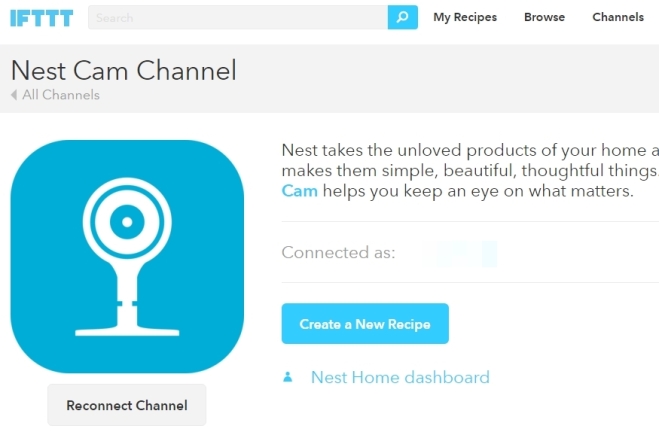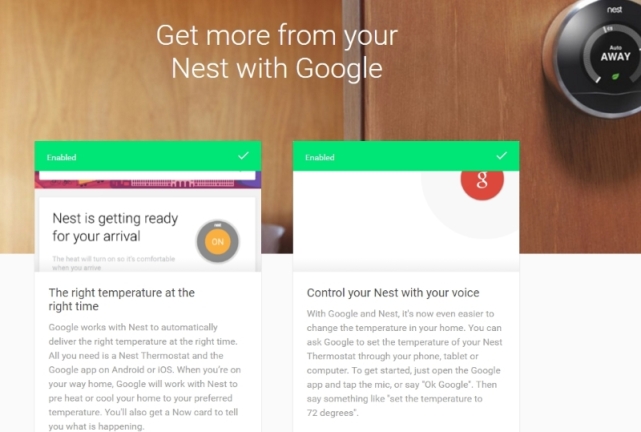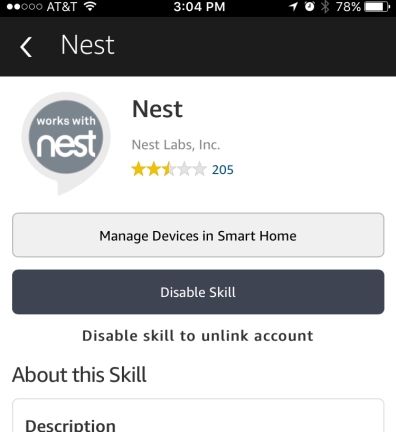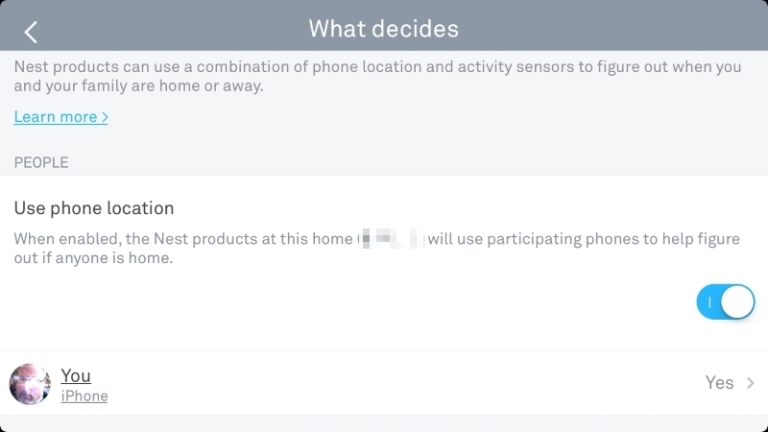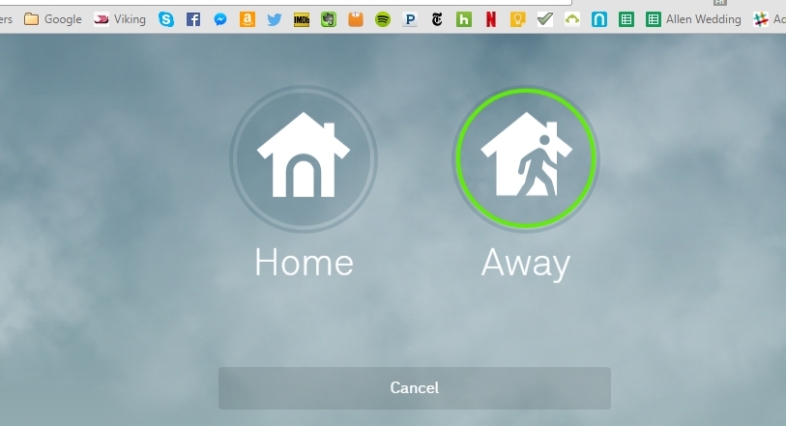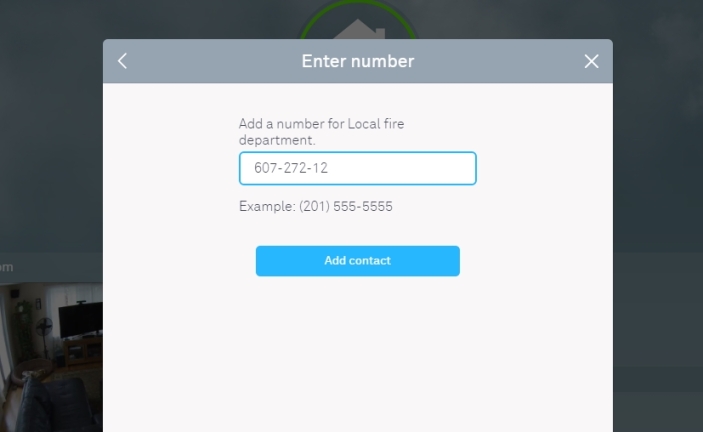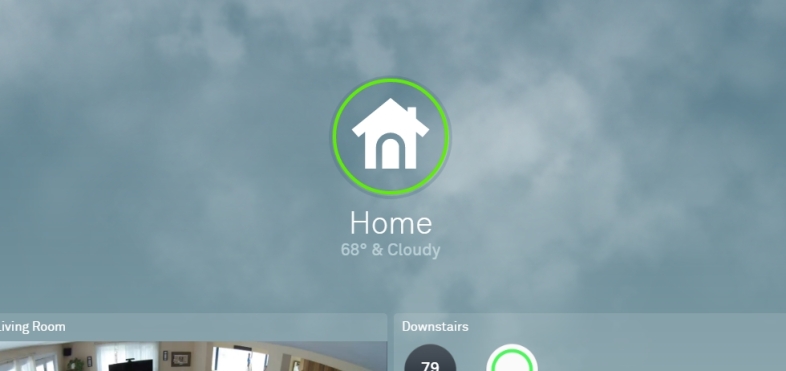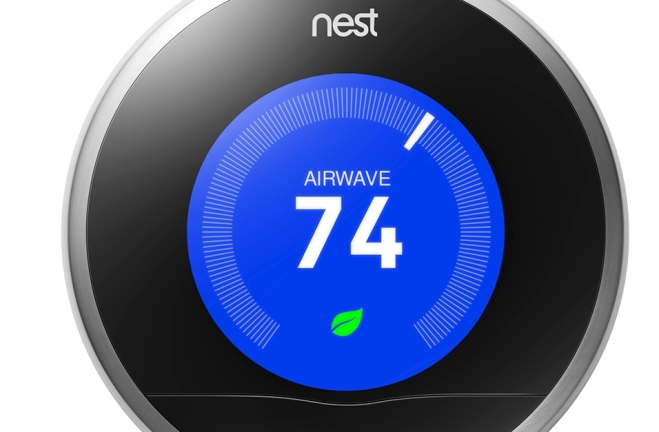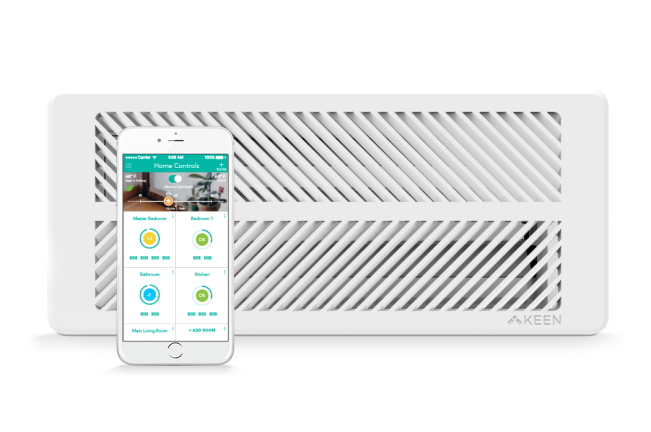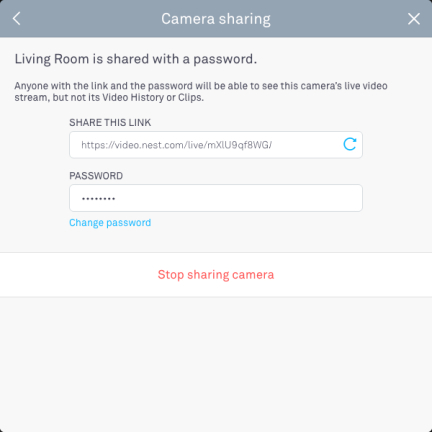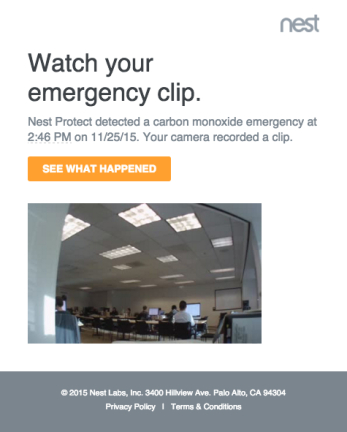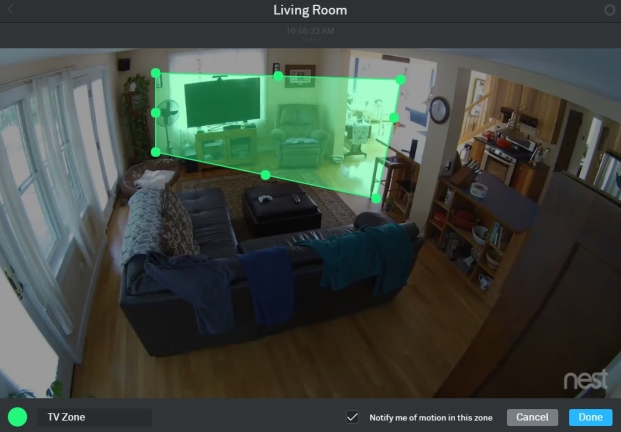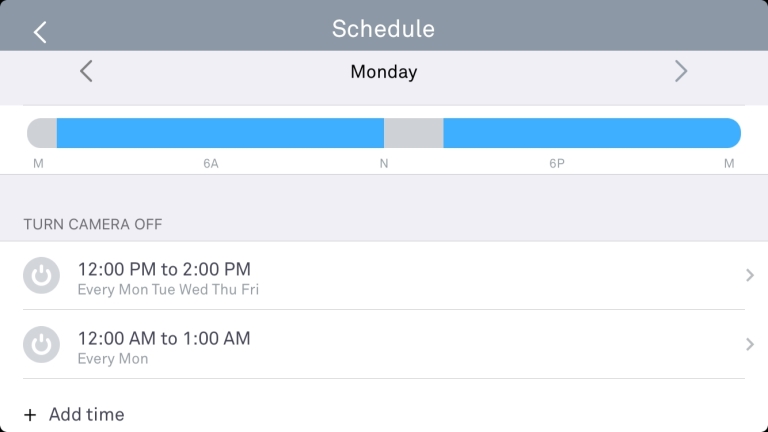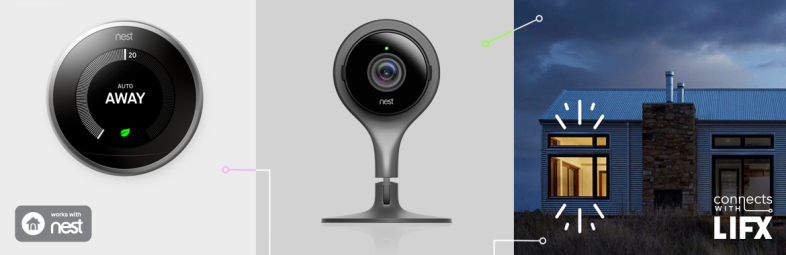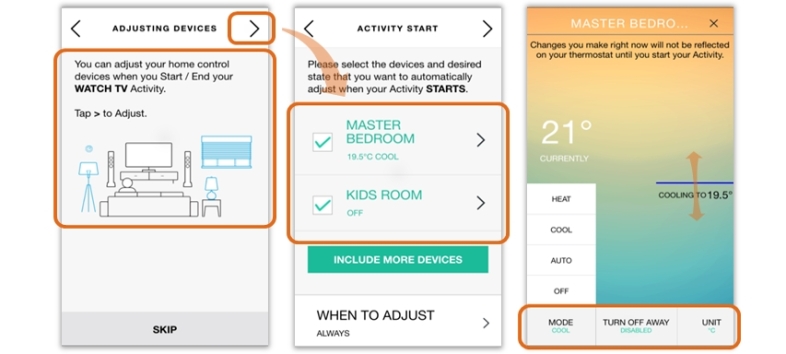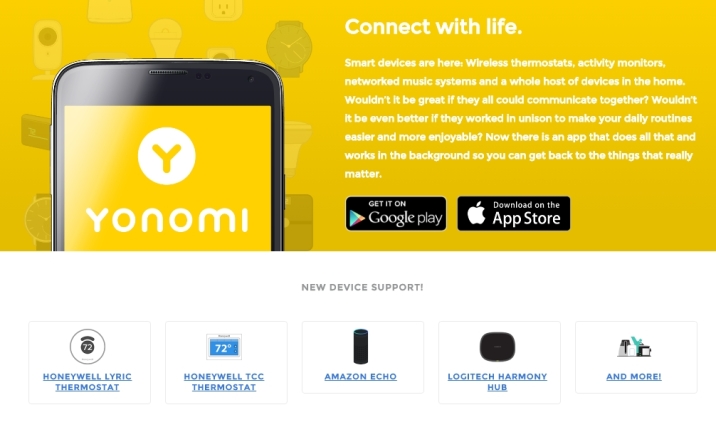Nest Labs 是最早嘗試將智能家居帶入主流的公司之一,首先是 2011 年的 Nest Learning Thermostat,然後是 2013 年的 Nest Protect 煙霧和一氧化碳 (CO) 探測器。
在 2014 年 1 月 Google 以 32 億美元收購這家公司後,Nest 轉身以 5.55 億美元收購了 Dropcam。 它憑藉自己的 Nest Cam(谷歌商店售價 99.99 美元)成功地推出了屢獲殊榮的家庭監控攝像頭系列; 戶外版本(谷歌商店售價 99.99 美元)最近發布,並成為我們的編輯選擇。 Nest 現在是谷歌母公司 Alphabet Inc. 的全資子公司。
這使它聽起來像玫瑰和陽光,但 Nest 內部的過渡並不總是那麼容易。 Nest Labs 聯合創始人 Tony Fadell 今年早些時候卸任 CEO [我們之前說“被罷免”] 成為顧問; Dropcam 的前所有者表示,他後悔將自己的公司賣給了 Nest。 也有關於一些安全問題的報導,但 Nest 表示它們與個人身份信息無關,只是氣象站的郵政編碼,沒有證據表明除了研究人員之外,任何人都曾截獲過這些信息。 去年冬天的一個小故障讓一些 Nest Thermostat 的所有者陷入了困境,但很快就被修補了。 無論如何,成為物聯網 (IoT) 的典型代表並不總是那麼容易。
儘管如此,Nest 在市場上有很多產品。 它們在美國以及加拿大、法國、比利時、愛爾蘭、荷蘭和英國的所有主要大賣場都有銷售——有 7 個國家銷售它們,其中有 190 個安裝了 Nest 設備。 《時代》雜誌稱Nest Learning Thermostat 是有史以來最具影響力的 50 個小工具之一,我們的評論在發佈時同意這一點。 目前所有的 Nest 產品都是 PCMag 編輯的選擇,除了室內 Nest Cam,甚至獲得了四顆星。
到 2015 年底,北美有 450 萬戶家庭擁有某種智能恆溫器,比 2014 年增加了 78%。它們並非全部來自 Nest——Ecobee 和其他人是不錯的選擇——但大約 25% 的家庭擁有 Nest 產品至少有一種其他物聯網產品屬於“與 Nest 一起工作”的旗幟。 儘管有很多成長的煩惱,Nest 還是設法建立了一個有效的生態系統。
但它總是可以更好地工作,因此這些提示和技巧將幫助您充分利用您擁有的任何 Nest 小工具。
1. 擁抱 IFTTT
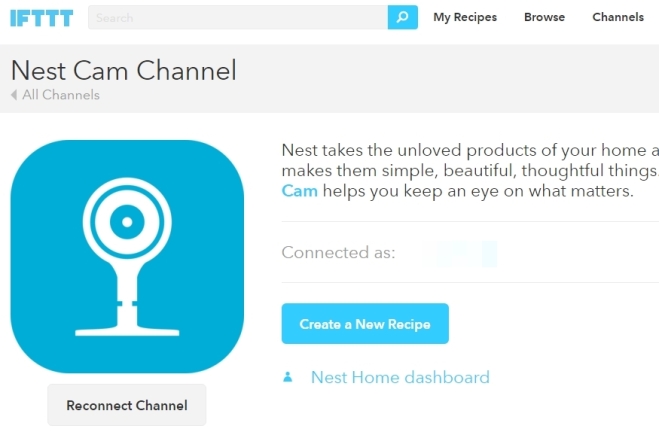
IFTTT 就是讓不同的 Web 服務和物聯網產品進行通信,它對於 Nest 產品非常有用。 要確保 Nest 設備已連接到該帳戶,請訪問 IFTTT.com 並登錄。單擊頻道並蒐索“Nest”一詞以調出所有三個。 單擊您擁有的頻道,然後在頻道頁面上點擊“連接”。 如果您已在同一瀏覽器上登錄 Nest.com,則只需批准連接即可。 您可以立即返回 IFTTT.com,通過搜索“Nest”來調出食譜,例如將恆溫器連接到飛利浦 Hue 智能燈、在 Nest Protect 關閉時撥打電話、記錄動作或聲音警報從 Nest Cam 到 Google Sheet,以及幾乎無限的其他動作組合。
您還可以將 Nest 產品與僅限 iOS 的 Stringify 鏈接,它與 IFTTT 進行一些類似的鏈接; 但您不能在 Zapier 上使用 Nest 產品。
2. 使用 Google Now 語音控制溫度
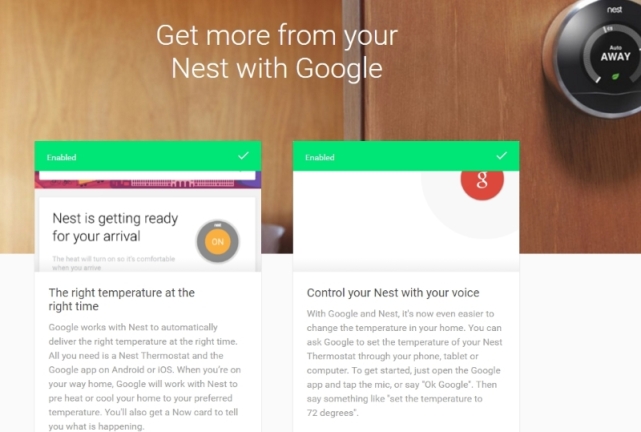
語音控制是智能家居的聖杯,借助 Nest 產品,您可以利用 Google Now 來實現該功能。 您需要將您的 Google 帳戶與您的 Nest 帳戶相關聯。 然後,只需告訴 iOS 或 Android 中的 Google 應用程序“將溫度設置為 75 度”,剩下的就交給它了。 或者,如果你在桌面上使用谷歌瀏覽器作為瀏覽器,在搜索框中輸入它——它會在谷歌搜索中拉出一些菜單,可以很容易地切換溫度(或在恆溫器之間切換)。 但這並不像說話那麼容易。
3. 使用 Amazon Echo 進行語音控制溫度
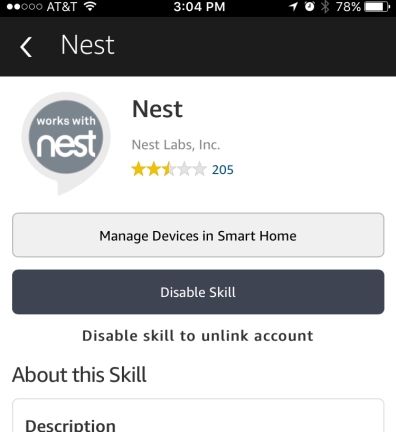
自然地,在 Amazon Echo 上使用 Alexa 服務是控制溫度的首要方法。 從移動 Alexa 應用程序開始。 進入技能 > 智能家居或在 Nest 上搜索。 啟用該技能後,詢問 Alexa“發現我的設備”。 一旦設置好,要求改變溫度就很簡單了,但你必須在聲明中說出恆溫器的名稱(通常是 Nest 的位置)——即使你只有一個恆溫器。 例如:“Alexa,將客廳溫度調至 68 度”或“Alexa,將客廳溫度提高 10 度”。 這就是為什麼最好不要將兩個恆溫器註冊為相同的位置名稱,例如“走廊”。
啟用的另一項技能:Underscore Research 的恆溫器控制器。 它專門與 Nest Thermostat 鏈接,為您提供更多靈活性,因為它始終默認為最後使用的恆溫器,因此您不必說“客廳”或“走廊”,但您必須包含“告訴恆溫器。” 例如,說“Alexa,告訴恆溫器它太冷了”,熱量就會升高。 或者嘗試“Alexa,詢問恆溫器的溫度是多少。” 查看 Underscore 的頁面以獲取要嘗試的語音選項的完整列表。
4.自動決定你是自動離開
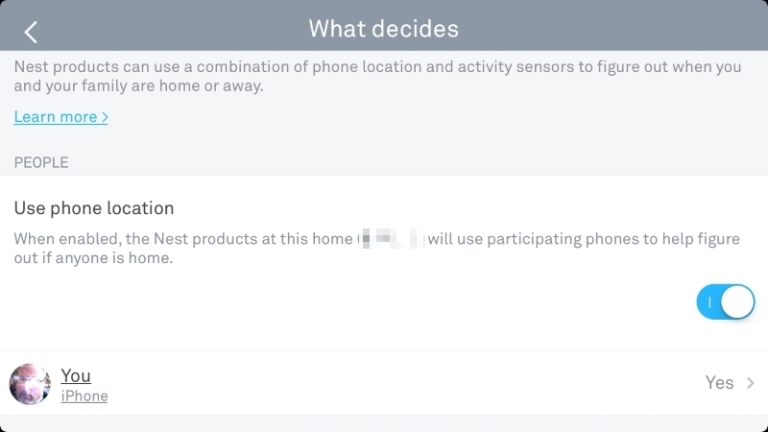
顧名思義,Auto-Away 會在 Nest 的系統發現沒有人在家時自動啟動。 您可以告訴 Nest 生態系統基於您手機的位置(這意味著位置設置必須在智能手機上處於活動狀態)和 Nest 產品中的傳感器。 例如,當您接近 Nest Thermostat 並且前屏幕亮起時,這些傳感器就會起作用,或者當 Nest Protect 感應到運動時,它會在黑暗中照亮夜燈。 您可能希望也可能不希望它在 Nest Cam 或 Dropcam 上處於活動狀態; 他們唯一的設置是“當沒人在家時自動打開相機”,這意味著默認情況下,如果您在家,則不會錄製。 如果您不想監視自己,這很好,但如果即使您在另一個房間也有其他人要監視,這也可能不合適。
這也可以與第三方智能家居/物聯網設備一起使用。 例如,如果您有來自 Chamberlain 或 LiftMaster 的智能車庫門開啟器,它可以讓您的 Nest 生態系統了解您的來來往往,並幫助它了解您的日程安排。
5. 離開與自動離開
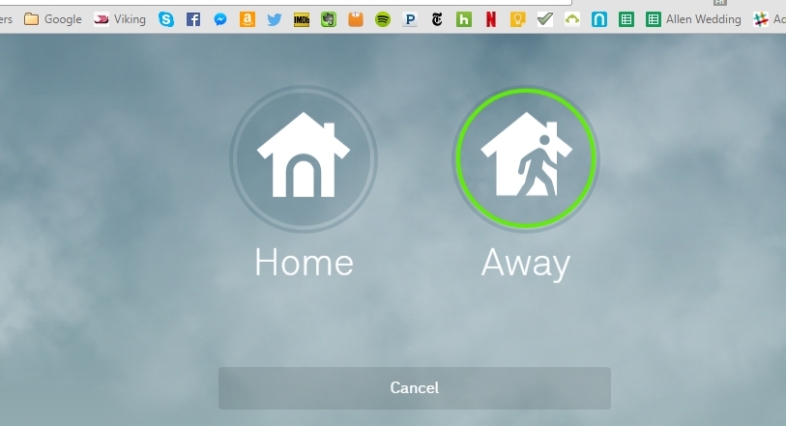
確保您的 Nest 產品知道您不在家可以為您省錢。 具體來說,如果 Nest Smart Thermostat 知道您不在家,請對其進行預設以確保暖氣或空調不會開啟。 但是,自動離開(見上一張幻燈片)需要時間來啟動,在此期間您的 HVAC 可能正在運行。 但是,您可以手動設置離開。 在瀏覽器或移動應用程序中(甚至在 Apple Watch 或 Google Wear 設備上)單擊 Nest house 徽標,您將可以選擇設置 Home 或 Away。 通過選擇藍色房屋圖標將其設置在恆溫器本身上。 您還可以告訴 Amazon Echo(如果您激活 Underscore Research 恆溫器控制器)“Alexa,告訴恆溫器我不在。” 請記住,您還需要手動將其設置回主頁。 您還可以設置手動回家或離開以自動啟動 Nest Cam 進行錄製。
6.添加緊急聯繫人
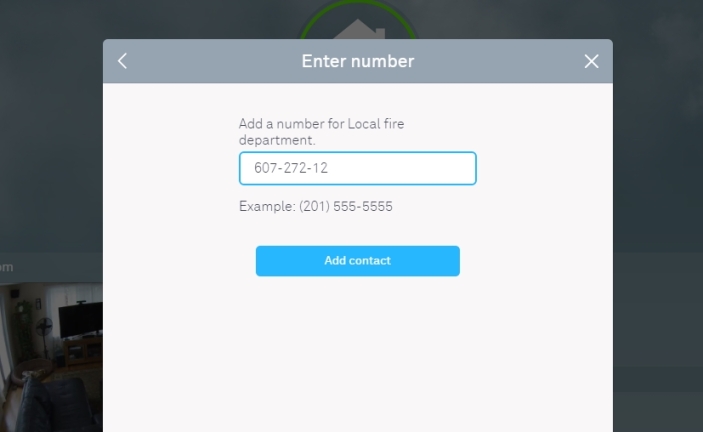
如果您有 Nest Protect,如果檢測到煙霧或一氧化碳,即使您不在家,您也會在智能手機上收到通知。 如果你不在那裡,你會怎麼做,除了摸索快速找到當地消防或警察部門的電話號碼? 您可以通過移動應用程序或網絡提前在您的帳戶中輸入緊急服務聯繫人,因此只需輕輕一按,您就可以連接到正確的部門,跳過整個驚慌失措的“電話號碼是多少?!” 事物。 (或者,您知道,只需撥打 911。)您也可以將其標記為“其他”並輸入任何號碼,以防您希望電話首先轉到其他響應者,例如重要的其他人或房東。
7. 從 Nest 獲取即時戶外天氣
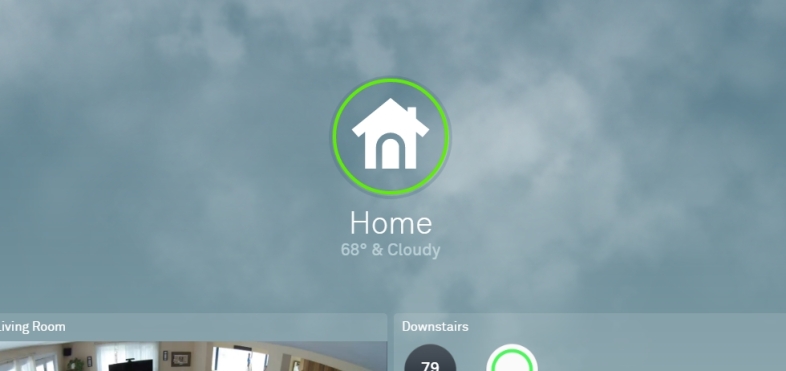
當我說天氣時,我不是在談論室外溫度,儘管當您檢查恆溫器時確實會出現這種情況,即使在網絡或應用程序中也是如此。 我的意思是,在後兩者中,每當您加載它時,請查看背景。 在陰天它會顯示雲。 在下雨天,它會下雨。 你懂了。 立即在 Nest Smart Thermostat 上查看室外天氣——只需將轉盤轉到復選標記即可。
8.留意葉子
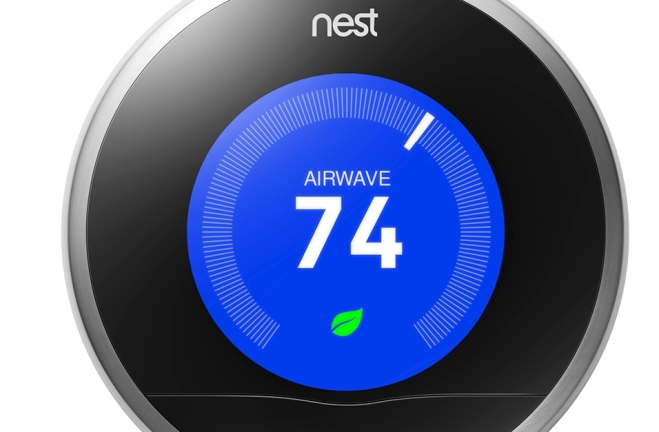
Nest 想為您節省一些供暖和製冷費用。 建議是你總是去一個簡單的改變,比如每天1度,上升或下降,以節省你一些現金為準。 判斷您是否立即產生影響的方法是綠色的 Nest Leaf 圖標是否出現在顯示屏上。 從本質上講,與以前的使用相比,您看到的越多,您節省的就越多。 Nest 聲稱,如果你堅持下去,1 度的技巧可以為你節省多達 5% 的賬單。
9. 用智能通風口對家進行分區
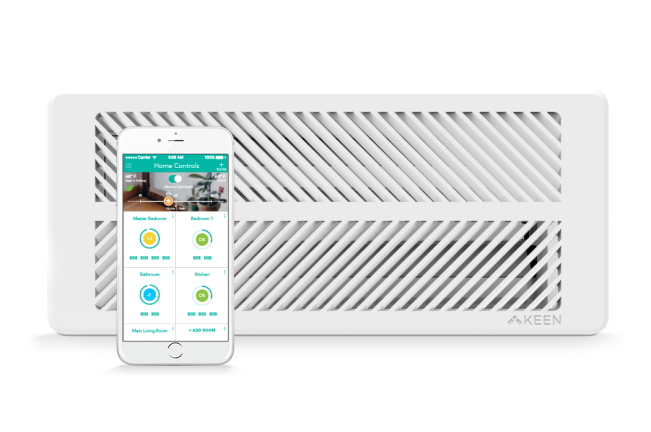
Keen Home Smart Vents 非常好,售罄,但更多產品即將推出。 它們在整個房子的強制通風口上進行,內部的傳感器向智能恆溫器報告,以使所有區域達到所需的溫度。 他們將調節熱量或交流電的氣流,以使每個房間的東西都均勻。 它們甚至配有空氣過濾器以提高您呼吸的質量,裝飾性的蓋子使它們看起來像藝術品。 如果您不喜歡他們與智能恆溫器的對話方式,可以使用單獨的 Keen Home Controls 應用程序讓您手動控制通風口。 它們有四種尺寸(4x10、4x12、6x10 和 6x12 英寸),每個價格從 72.24 美元到 96.49 美元不等。 他們還需要一個 33.99 美元的智能橋來與 Nest 生態系統對話。
10. 分享 Nest Cam 覆蓋範圍
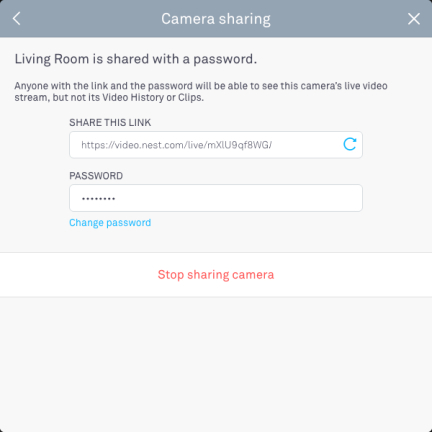
您的 Nest Cam 的高質量視頻流(您可以設置為自動、360p、720p 或 1080p)不一定是您自己的,您可以讓其他人看到它。
第一個選項:家庭帳戶。 在網絡上,甚至在您進入查看攝像頭信息之前,單擊頂部的帳戶名稱,打開一個菜單,其中第二個選項是家庭。 單擊“添加家庭成員”,您可以通過電子郵件邀請任何人註冊 Nest 並立即訪問您的帳戶。 這是一種明智的做法,因為您可以隨時撤銷該人的訪問權限,而他們不會得到您的密碼。 如果您擁有 Nest Aware 帳戶,這些用戶還可以訪問視頻歷史記錄和剪輯。 這適用於多達九個家庭成員。
第二個選項:通過共享您為他們創建的密碼的鏈接來共享實時流(但不是歷史/剪輯)。 最多 10 人可以通過這種方式觀看直播。 您可以隨時撤消流,或者只是更改密碼。
第三個選項:公開整個流(但不公開剪輯和視頻歷史記錄)。 這意味著擁有您在設置中生成的鏈接的任何人都可以看到該流並與其他人共享該鏈接以進行查看。 沒有密碼? 沒問題,他們仍然可以訪問。 如果需要,這就是您在網頁中嵌入視頻流的方式。 你可以撤銷它,但如果你這樣做了,任何 Web 嵌入也會死掉。 您需要從 Web 執行此操作——您無法從移動應用程序中刪除它。
11. 整個生態系統的緊急事件
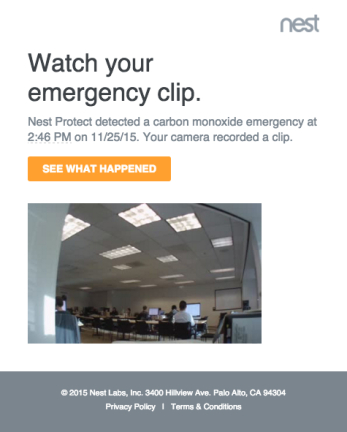
如果您擁有所有 Nest 產品,則來自 Nest Protect 的警報可以在所有設備上傳播。 如果檢測到煙霧或一氧化碳,即使默認情況下 Nest Cam 處於關閉狀態或您沒有為 Nest Aware 支付額外費用,Nest Cam 也會開始錄製。 在 Nest Protect 恢復正常之前,會在 Internet 上錄製一段緊急視頻片段,以便您查看問題可能是從哪裡開始的; 它會一直留在那裡,直到您將其刪除。 自然,警報會發送到您的手機,因此您可以訪問 Nest Cam 以查看正在發生的事情。 這是您的 Nest 智能家居中最聰明的事情之一:如果爐子正在運行,Nest Protect 發出的警報會通知 Nest Thermostat 它應該關閉 HVAC 系統,以防萬一。
12. 設置活動監控區域
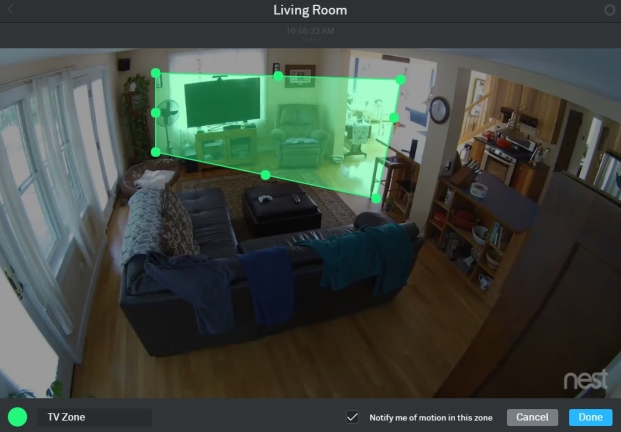
Nest Cams 不僅可以監控聲音和運動,還可以監控其視野中某個區域的特定運動。 這樣,例如,您可以將相機設置為避免寵物靠近地面,但注意視野中較高的人。
您必須在台式機或筆記本電腦上進行設置,方法是在 home.nest.com 上登錄您的 Nest 帳戶,查看攝像頭,然後單擊右下角的 ZONES 圖標。 單擊創建以創建區域。 你得到一個有多個圓圈的正方形,你可以點擊並拖動來重塑正方形; 單擊該區域以將其拖動到視圖中的新位置。 屏幕底部有一個複選框,上面寫著“通知我此區域中的運動” - 您可以取消選中或選中每個區域,具體取決於您是否需要通知。 重命名左下方區域中的區域並通過返回 ZONES 圖標並選擇編輯來更改區域。
您可以編輯警報並指定如何在線或在應用程序中獲取它們。 轉到設置 > 通知。
13. 安排 Nest Cams
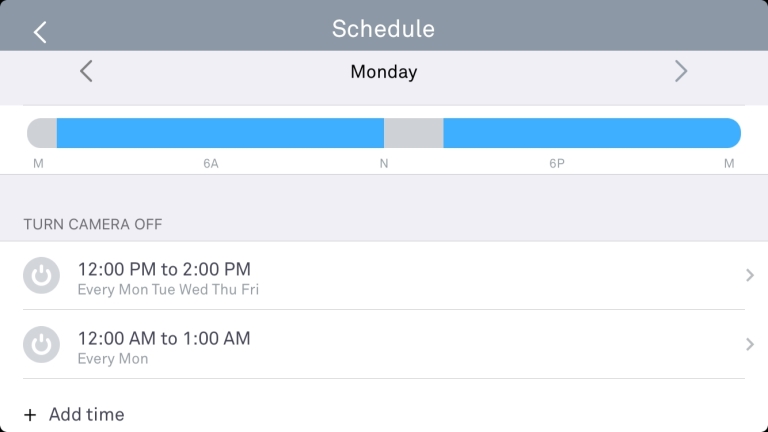
您的 Nest Cam(s) 不必 24/7 全天候激活。 每個攝像頭都可以安排在您認為合適的情況下打開或關閉(每週最多 32 次)。 例如,您可以在白天關閉外部 Nest Cam,在用餐時間關閉廚房中的 Nest Cam,這樣警報就不會一直響起,或者確保它在主要包裹遞送時間始終在前面——無論如何你要。
在 Nest 移動應用程序中,選擇您要安排的攝像頭,然後進入設置(齒輪圖標)> 安排。 打開它,你會看到每一天都是藍色的,表示“永遠在線”狀態。 單擊一天,然後單擊“添加時間”以指定開/關時間; 如果您希望每天定時發生,請選中重複,或選擇特定日期。 下次您在本應關閉時打開應用程序時,圓形圖標視圖應顯示“您的相機已關閉”(可以選擇立即打開以快速查看)。 或者看看相機本身; 如果綠燈不亮,則表示不傳輸。
14. 與光照反應
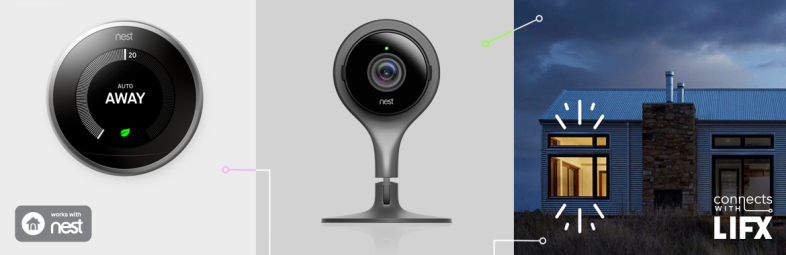
在您的家中安裝與 Nest 配合使用的智能照明意味著環境的變化不僅可以立即反映在燈光的存在上,還可以反映在燈光的顏色上(燈光警報)。 Nest 直接與 LIFX 燈泡(Currys 售價 39.99 美元)以及飛利浦 Hue Connected Bulbs 配合使用。 直接支持意味著您可以執行以下操作:如果 Nest Cam 看到入侵者,您可以讓燈閃爍,或者如果 Nest Protect 檢測到煙霧,您可以執行紅色脈衝。 如果房子裡的溫度太高,當交流電啟動時,燈可以切換到藍色。 您的離開模式可以確保智能燈自動關閉,並在您回家時亮起。 這些組合幾乎是無窮無盡的,如果您包含 IFTTT 食譜以在 Nest 與照明交互時添加更多事件,那麼這些組合將趨向無窮大。
15. 用 Harmony 控制 Nest
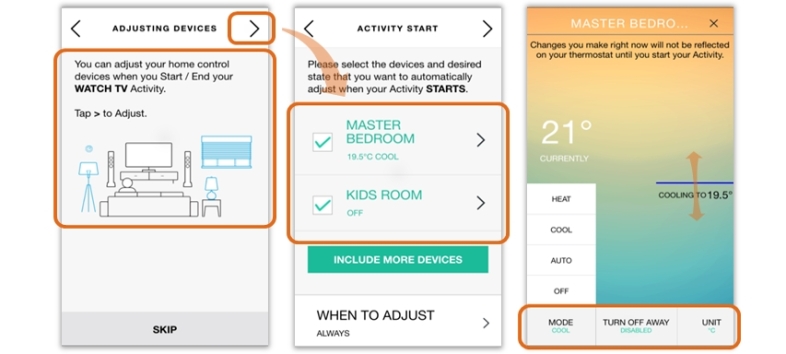
有羅技的智能遙控器嗎? 如果它是基於集線器的(不是像經典的“指向電視”遙控器那樣基於 IR),那麼它將與 Nest Smart Thermostat 一起使用。 事實上,Harmony 遙控器應該在您進行設置時自動檢測 Nest 產品,但您也可以使用 Harmony 移動應用程序或通過桌面軟件添加它。 然後,您可以使用移動應用程序或 Ultimate 或 Ultimate Home 遙控器來設置溫度。 事實上,您可以設置“看電視”等活動,它將自動將恆溫器設置為您選擇的預設溫度。 再也不要在寒冷中看管子了!
16. 連接的Yonomi
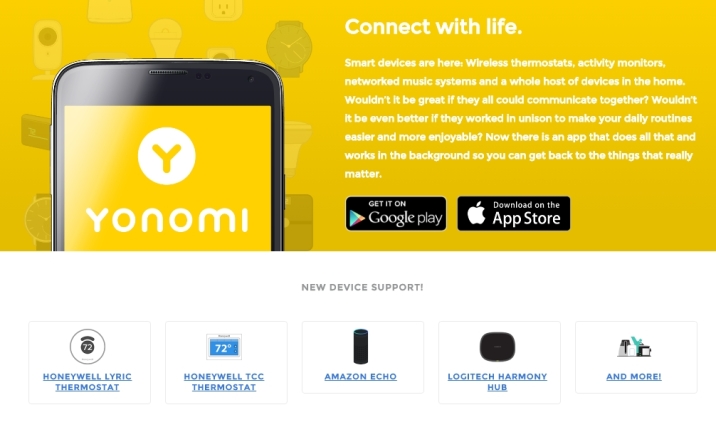
許多智能家居設備與集線器通信(或者本身就是集線器)。 Yonomi 就是這樣,但都在適用於 iOS 和 Android 的智能手機應用程序中。 事實上,CEO 認為應用程序有一天能夠並且將會取代集線器。 Yonomi 所做的與 IFTTT 類似,因為它允許您將來自 Nest 的 IoT 設備與您家中的其他設備連接起來。 您設置連接並忘記它們。 例如,您可以通過允許 Yonomi 讓家中的其他設備檢測到您的存在來獲得另一層告訴 Nest 設備您在家或不在的信息。 Yonomi 專門與 Nest Protect 和 Nest Thermostat 合作,支持的其他產品令人印象深刻,包括 Amazon Echo 以及 Belkin 和 Withings 的所有智能設備。